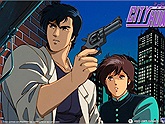
Tất tần tật những điều bạn cần biết để dựng một clip High Light hoàn chỉnh cho pubg (phần 1)
- City Hunter Revival: Huyền thoại Side-Scrolling Action trở lại sau 35 năm
- 33 Immortals ra mắt Early Access vào tháng 3 trên PC, Xbox và Game Pass
- KRAFTON mở rộng vũ trụ PUBG với 4 tựa game mới đầy thú vị
- Days Gone Remastered – Phiên bản nâng cấp sắp ra mắt trên PS5 và PC
- Việt Nam nuôi hy vọng tại PMGC 2024 với D‘Xavier tiến vào vòng Survival
MỤC LỤC [Hiện]
Chào mừng quý bạn đọc Game8, mình là Gà Béo. Chắc hẳn trong số các bạn đang đọc bài viết này ít nhiều quan tâm đến việc làm high light game cho tựa game đang được yêu thích Pubg.
Sự thật là rất nhiều bạn vẫn đang làm clip và chia sẻ mỗi ngày nhưng không phải ai cũng biết thực hiện hoàn thiện để có một clip hoàn chỉnh nhất. Không dông dài nữa, ngay bây giờ Game8 sẽ hướng dẫn bạn làm sao để có thể tạo một clip hoành tráng như của các streamer chuyên nghiệp hay Blue Hole thực hiện.

Trước khi bắt đầu bài viết, Gà xin được giới thiệu sơ qua về một số yếu tố cơ bản cần có trong một clip high light thường thấy ở các Streamer danh tiếng. Clip bao gồm 2 phần chính là Intro và gameplay show (mấy cái này không phải thuật ngữ chuyên ngành gì đâu nhé). Để tiện cho bạn đọc theo dõi, Gà xin được chia hướng dẫn làm 2 phần là phần làm Intro và phần làm Gameplay show. Trong bài này Gà sẽ giới thiệu về cách làm Intro trước.
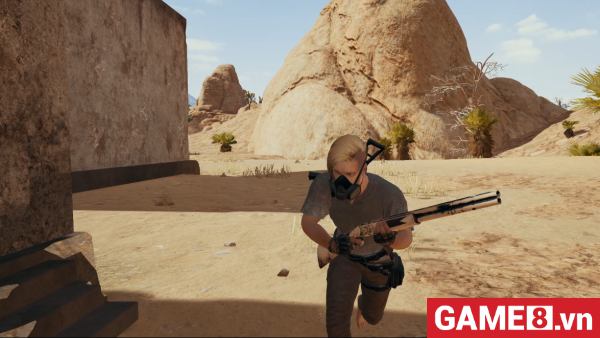
Các bạn có thể quan sát một đoạn Intro được dựng thành clip về Pubg ngay dưới đây
Mấu chốt của việc tạo được 1 Intro như thế này phụ thuộc rất nhiều vào góc quay và cách chọn cảnh. Chọn cảnh thì hoàn toàn do kinh nghiệm và khả năng của người làm clip rồi, cái này bạn đọc có thể tham khảo thêm một số clip có Intro khác trên mạng nên Gà sẽ không nói về nó nữa.
Điều chúng ta cần chú ý ở đây là cách để có được góc quay đẹp để làm nguyên liệu dựng Intro.
Bước 1: Các bạn mở Pubg lên và nhấn vào Replay
.jpg)
Bước 2: Bạn chọn một trận đấu có những cảnh quay, những pha đấu súng bạn thấy ưng ý và mở lên
.jpg)
Bước 3: Bấm “M” lên để tìm nhân vật cũng như và kéo thanh ở dưới đến thời điểm xảy ra tình huống. Bấm “M” 1 lần nữa để tắt bản đồ và view lại.
.jpg)
Bước 4: Bấm Ctrl + U để tắt các thông số hiển thị như bản đồ, thanh máu, la bàn,...v...v (HUD)
.jpg)
Lưu ý để có các góc máy khác sau khi tắt các thông số hiển thị (HUD) các bạn bấm phím Space trên bàn phím là có thể tự do điều chỉnh góc máy rồi nhé
.jpg)
Đến đây là bạn đã hoàn tất khâu chuẩn bị, tiến hành thực hiện sẽ khá phức tạp, bạn sẽ phải tập sử dụng tất cả các thao tác dưới đây để có những cảnh quay theo ý đồ của bạn.
- J: Thời gian ON / OFF (Người chơi có thể di chuyển.đến thời gian mong muốn,hoặc tạm dừng)
- P: Tạm dừng
- ↑, ↓: Thay đổi tốc độ phát
- B: Quay lại nhân vật
- W, A, S, D: Di chuyển camera
- E, Q: Thay đổi chiều cao của camera
- Giữ phím Shift, Ctrl: Thay đổi tốc độ di chuyển của máy ảnh
- TAB: Mở danh sách người chơi (Nếu bạn nhấp vào ID, camera sẽ chuyển sang chế độ xem của người chơi đó)
- V hoặc LMB: Camera quan sát (Bạn có thể thấy chế độ xem của trình phát đã chọn - FPP nếu có)
- C hoặc RMB: Theo dõi camera (Camera theo sau nhân vật được chọn và bạn có thể điều khiển góc camera và zoom - Qua vai hoặc TPP)
- F hoặc SPACE: Camera ở chế độ tự do (Chuyển sang chế độ xem máy ảnh có thể tự do di chuyển trên bản đồ)
- L: Mở danh sách trận đấu (Bạn có thể kiểm tra các tình huống giao tranh ở khu vực xung quanh người chơi hiện đang được chọn)
- M: Bản đồ (Nếu bạn LMB nhấp vào biểu tượng của người chơi trên bản đồ, bạn có thể di chuyển đến camera quan sát của người chơi đã chọn. Nếu bạn nhấp vào bất kỳ khu vực trống nào trên bản đồ, bạn có thể chuyển sang camera tự do tại vị trí đó)
- H: Hiển thị tất cả tên người chơi
- X: Chế độ X quang (nôm na là nhìn xuyên tường trong phạm vi)
- Ctrl + U: Ẩn / Hiện HUD
- Ctrl + Num [1-9]: Lưu vị trí camera vào khe số để truy cập sau.
- Num [1-9]: Truy cập máy ảnh đã lưu trong khe số.
- Chuột lên / xuống: Thay đổi FOV. LƯU Ý - Tính năng này chỉ hoạt động sau khi tắt HUD bằng Ctrl + U

Sau khi đã dùng thành thạo cách di chuyển camera, chọn được thời điểm, tình huống quay, bạn chỉ cần dùng các công cụ hỗ trợ quay màn hình quay lại là xong. Đáng tiếc là công đoạn này phụ thuộc hoàn toàn vào khả năng sáng tạo và nhìn nhận tình huống của bạn nên Gà không thể giúp gì được cả. Ở phần sau Gà sẽ gửi đến các bạn một số công cụ quay màn hình hữu ích phục vụ cho việc dựng Intro nhé!




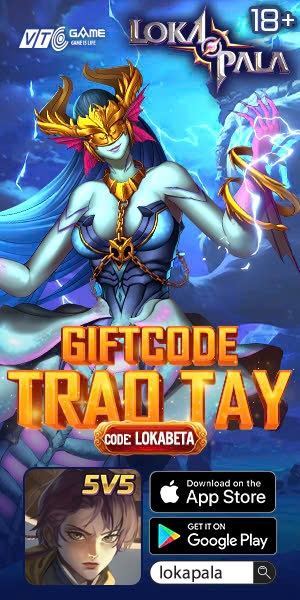
Viết bình luận